Samsung U32J592UQC User Manual
Browse online or download User Manual for Unknown Samsung U32J592UQC. Samsung UHD 모니터 80.1 cm U32J592UQK 사용자 매뉴얼
- Page / 48
- Table of contents
- BOOKMARKS



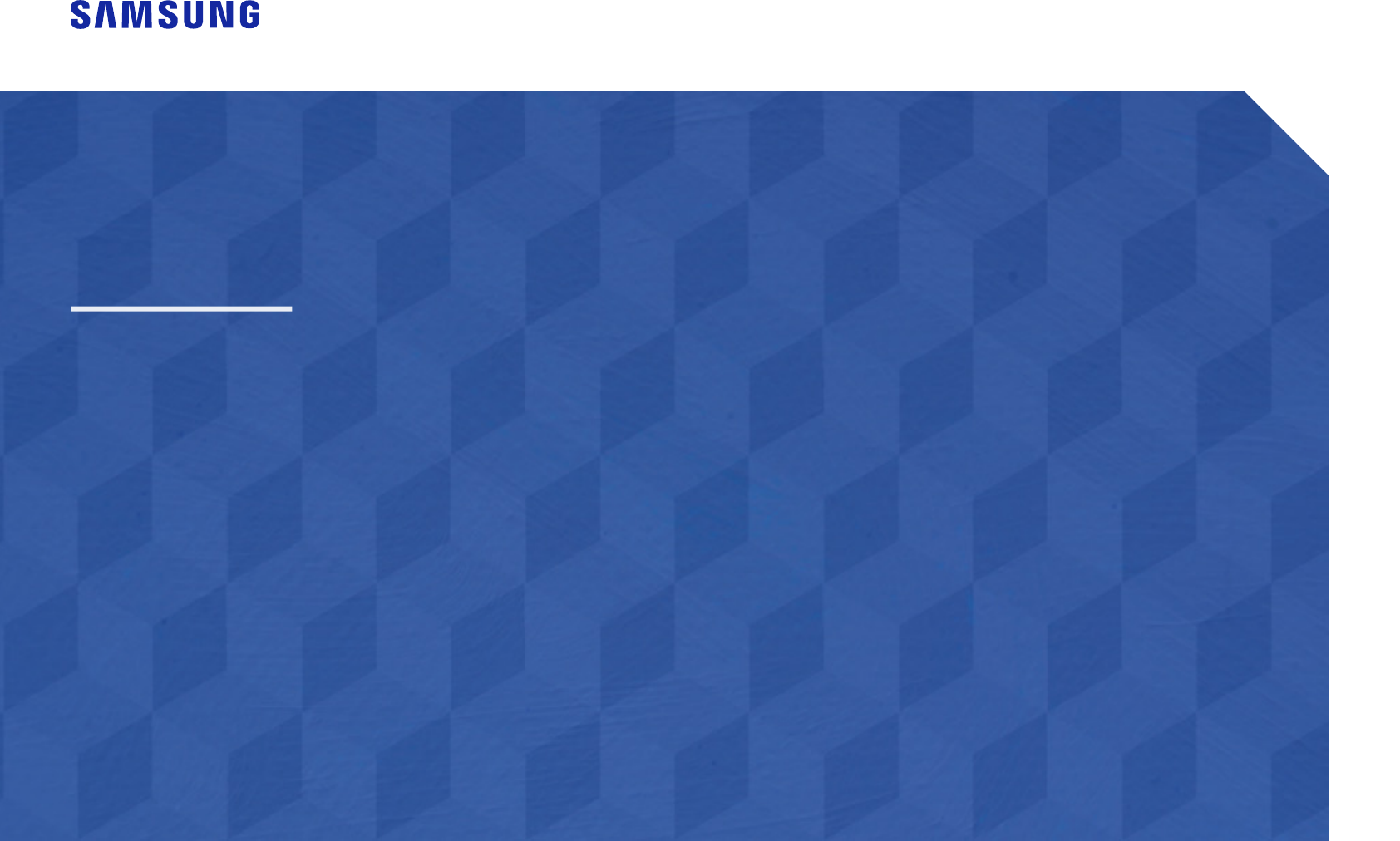
- GB17625.1-2012, 标准并已取得 CCC认证。 1
- 连接和使用信号源设备 2
- 确保安全的安装空间 4
- · 上/下: 调节 亮度、对比度、眼睛保护模式。 11
- · 左/右: 调节 音量。 11
- · 按下(输入): 显示功能键导引。 11
- JOG 按钮 省电/无信号模式 13
- JOG 按钮 操作 13
- 从初始屏幕配置 眼睛保护模式、亮度 和 对比度 14
- 更改 音量 设置 14
- HDMI IN 1 HDMI IN 2 15
- 要锁定防盗锁装置: 16
- 移动显示器的注意事项 17
- 安装壁挂支架套件或底座 18
- 使用 HDMI-DVI 缆线连接 22
- 使用 DP 缆线连接 22
- 使用本产品时的正确姿势 24
- 在 PC 模式下 25
- 在 AV 模式下 25
- HDMI 黑色水平 27
- 配置 水平位置 或 垂直位置 28
- 配置 PIP/PBP设置 29
- PBP 模式(PBP 模式下可用(尺寸 )) 31
- 调整 OSD(屏幕显示)设置 33
- FreeSync 34
- “显卡”列表中的型号支持 FreeSync 35
- 如何体验FreeSync? 35
- Eco 节能增强 36
- 查看当前输入信号源、频率和分辨率。 38
- 显示的图像可能因型号而异。 38
- Easy Setting Box 39
- 与 Samsung 客户服务中心联系之前的要求 40
- 型号名称 U32J590UQC / U32J592UQC 43
- Displayport 44
- 有偿服务情形(消费者付费) 48
Summary of Contents
彩色显示器用户手册颜色和外观可能根据产品的不同而有所变化。日后将出于提高性能之目的更改规格,恕不另行通知。为提高质量,本手册的内容如有更改,恕不另行通知。ⓒ Samsung ElectronicsSamsung Electronics 拥有本手册的版权。未经 Samsung Electronics
10准备第 2 章部件面板控制 ―部件的颜色和形状可能与图中所示略有差异。 产品规格可能会因改进质量而有所变化,恕不另行通知。功能键导引JOG 按钮下按下(输入)左返回电源 LED上右图标 说明JOG 按钮帮助导航的多方向按钮。 ―JOG 按钮位于产品的背部左下方。 按钮可用于上下左右移动,也可用作
11眼睛保护模式音量功能眼睛保护模式 关 · 上/下: 调节 亮度、对比度、眼睛保护模式。 · 左/右: 调节 音量。 · 按下(输入): 显示功能键导引。方向键导引 ―只有在开启显示器屏幕,计算机分辨率发生变化或输入源发生变化时,才会显示以下所示的快捷按钮屏幕(OSD 菜单)。
12功能键导引 ―要进入主菜单或使用其它项目,请按 JOG 按钮以显示功能键导引。 再按 JOG 按钮可以退出。返回上/下/左/右: 移至所需的项目。 随着焦点的变换,每个项目的说明将会显示。按下(输入): 将应用选定项。图标 说明在功能键导引屏幕中移动 JOG 按钮,选择 以改变输入信号。 如
13当显示器没有显示任何内容时(例如在省电模式或无信号模式中),2 个用于控制信号源和电源的方向键可如下使用。JOG 按钮 省电/无信号模式上 信号源更改下按住“按下(输入)”2 秒钟 电源关闭当显示器显示主菜单时,JOG 按钮的使用方式如下。JOG 按钮 操作上/下 移动选项左退出主菜单。关闭子列
14从初始屏幕配置 眼睛保护模式、亮度 和 对比度移动 JOG 按钮调节 亮度、对比度 和 眼睛保护模式。眼睛保护模式亮度对比度关 ―显示的图像可能因型号而异。眼睛保护模式 ―PIP/PBP 模式 模式设置为 开 时不可用。亮度 ―灵巧模式 设置为 动态对比度 模式时,无法使用此菜单。 ―Eco 节
15端口类型 ―可用功能视产品型号而定。 部件的颜色和形状可能与图中所示略有差异。 产品规格可能会因改进质量而有所变化,恕不另行通知。 请参阅实际的产品。HDMI IN 1 HDMI IN 2 DP IN DC 19V端口 说明HDMI IN 1 HDMI IN 2使用 HDMI 或 HDMI-
16调整产品倾斜度 ―部件的颜色和形状可能与图中所示略有差异。 产品规格可能会因改进质量而有所变化,恕不另行通知。-2° (±2°) ~ 15° (±2°) · 显示器的倾斜度可以进行调整。 · 托住产品底部,小心调整倾斜角度。防盗锁 ―有了防盗锁,就可以在公共场所安全地使用本产品。 ―锁定设备的形
17移动显示器的注意事项 · 请勿直接在屏幕上用力。 · 移动显示器时请勿握住屏幕。 · 请勿仅握住底座来翻转产品。 · 在移动显示器时请握住它的下方边角或边缘。
18安装壁挂支架套件或底座 ―关闭产品电源,并从插座上拔下电源线。1 2453CA 将壁挂支架套件或底座安装在此处。B 以图示方向将嵌入物附接到位。C 支架(单独出售)对齐凹槽,然后将您想安装的壁挂支架套件或底座的相应部分与产品支架上的螺钉拧紧。 · 说明 - 使用比标准长度更长的螺钉会损坏产品的内
19安装安装底座 ―装配产品之前,将产品屏幕面朝下放在水平稳固的表面上。 ―产品的外观可能因具体产品而异。1234按照如图所示的方向,将支杆插入底托。 检查支杆是否连接牢固。 拧紧底托底部的连接螺钉,将支杆牢固固定。将包装中的保护性泡沫聚苯乙烯(垫子)放在地面上,然后将产品朝下放置在泡沫聚苯乙烯上,
2目录在使用本产品前确保安全的安装空间 4存放预防措施 4安全注意事项 4清洁 5电气安全 5安装 6操作 7准备部件 10面板控制 10方向键导引 11功能键导引 12从初始屏幕配置 眼睛保护模式、亮度 和 对比度 14更改 音量 设置 14端口类型 15调整产品倾斜
20拆除底座 ―在从显示器拆下支架之前,将显示器屏幕面朝下放在水平稳固的表面上。 ―产品的外观可能因具体产品而异。1 23 4将包装中的保护性泡沫聚苯乙烯(垫子)放在地面上,然后将产品朝下放置在泡沫聚苯乙烯上,如图所示。如果泡沫聚苯乙烯不可用,请使用较厚的坐垫。要从显示器拆下支架,务必用一只手按压显
21连接和使用信号源设备第 3 章在安装显示器之前阅读下面的内容。1 检查显示器附带的电缆的两端的形状,并检查显示器以及外部设备上匹配端口的形状和位置。2 在连接信号电缆之前,从电源插座断开显示器和外部设备的电源线,防止设备因为短路或过电流而损坏。3 在连接所有信号线之后,将显示器和外部设备的电源线
22使用 HDMI-DVI 缆线连接进行检查,确保显示器和外部设备(例如计算机和机顶盒)的电源线没有连接至电源插座。HDMI IN 1, HDMI IN 2 ―如果使用 HDMI-DVI 缆线连接信号源设备,则不支持音频功能。 ―使用 HDMI-DVI 电缆,可能无法达到最佳分辨率。使用 DP 缆线
23连接电源 DC 19V24311 将电源插头连接到电源适配器。2 将电源适配器电缆连接到显示器背面的 DC 19V 端口。3 将电源适配器插入电源插座。4 按下显示器背面的 JOG 按钮开启显示器。 ―输入电压会自动切换。
24使用本产品时的正确姿势使用本产品时,请保持如下所述的正确姿势: · 背部挺直。 · 眼睛与屏幕之间的距离在 45 到 50 厘米之间,观看屏幕的视线略微向下。 · 眼睛要直视屏幕。 · 调整角度,使屏幕不会发生反光。 · 使前臂与上臂垂直,且与手背保持同一水平。 · 肘部呈直角。 · 调整本产品
25屏幕设置配置亮度等屏幕设置。每个功能都附有详细的说明。 有关详细信息,请参见您的设备。第 4 章 ―可用功能视产品型号而定。 部件的颜色和形状可能与图中所示略有差异。 产品规格可能会因改进质量而有所变化,恕不另行通知。灵巧模式此菜单提供了适用于使用本产品的环境的最佳图像质量。 ―Eco 节能增强
26亮度调整图像的整体亮度。 (范围: 0~100)值越大,图像亮度越高。 ―灵巧模式 设置为 动态对比度 模式时,无法使用此菜单。 ―Eco 节能增强处于启用状态时,无法使用此菜单。 ―眼睛保护模式处于启用状态时,无法使用此菜单。对比度调整对象和背景之间的对比度。 (范围: 0~100)值越大、对
27HDMI 黑色水平通过 HDMI 将 DVD 播放器或机顶盒连接到本产品时,可能导致画面质量下降(对比度/色彩降低、黑电平等),具体取决于所连接的节目源设备。 在此情况下,可使用 HDMI 黑色水平 调节画面质量。在这种情况下,可通过 HDMI 黑色水平校正降低的画面质量。 ―此功能仅在 HDM
28图像尺寸更改图像尺寸。 ―当 PIP/PBP 模式 设为 开 且 尺寸 设为 (PBP 模式)时,无法使用此菜单。 ―FreeSync 处于启用状态时,无法使用此选项。在 PC 模式下 · 自动: 根据输入信号源的纵横比显示图像。 · 宽屏: 无论输入信号源的纵横比如何,都以全屏显示图像。在
29配置 PIP/PBP设置每个功能都附有详细的说明。 有关详细信息,请参见您的设备。第 5 章 ―可用功能视产品型号而定。 部件的颜色和形状可能与图中所示略有差异。 产品规格可能会因改进质量而有所变化,恕不另行通知。PIP/PBP 模式启用或禁用 PIP/PBP 模式 功能。PIP(画中画)功能将
3配置 PIP/PBP设置PIP/PBP 模式 29尺寸 30位置 30声源 30信号源 31图像尺寸 31对比度 32调整 OSD(屏幕显示)设置透明度 33语言 33显示时间 33设置和重置FreeSync 34Eco 节能增强 36关机定时器增强 36PC/AV 模式
30尺寸选择子屏幕的尺寸和纵横比。 · :如果要在左右两侧屏幕最佳分辨率为 1920 x 2160 (宽 x 高)时使用 PBP 模式,请选择此图标图像。 · :如果要在子屏幕最佳分辨率为 720 x 480(宽 x 高)时使用 PIP 模式,请选择此图标图像。 · :如果要在子屏幕最佳分辨率为 1
31信号源选择每个屏幕的信号源。PIP 模式(PIP 模式下可用(尺寸 / / )) ―主屏幕的输入信号源即会改变。 ―除了当前输入信号源外,可以选择其他两个输入信号源。 ―如果输入信号不稳定,屏幕可能会闪烁。 ―出现功能键导引时,向左移动 JOG 按钮来选择 图标,然后按下 JOG 按
32PBP 模式(PBP 模式下可用(尺寸 ))设置各个分割屏幕的 图像尺寸。在 PC 模式下 · 自动: 根据每个屏幕输入信号源的纵横比显示图像。 · 宽屏: 无论每个屏幕输入信号源的纵横比如何,都全屏显示图像。在 AV 模式下 · 4:3:以 4:3 的纵横比显示子屏幕的图像。适用于视频和标准
33调整 OSD(屏幕显示)设置每个功能都附有详细的说明。 有关详细信息,请参见您的设备。第 6 章 ―可用功能视产品型号而定。 部件的颜色和形状可能与图中所示略有差异。 产品规格可能会因改进质量而有所变化,恕不另行通知。透明度设置菜单窗口的透明度。语言设置菜单语言。 ―对语言设置的更改只应用到屏幕
34设置和重置每个功能都附有详细的说明。 有关详细信息,请参见您的设备。第 7 章 ―可用功能视产品型号而定。 部件的颜色和形状可能与图中所示略有差异。 产品规格可能会因改进质量而有所变化,恕不另行通知。FreeSyncFreeSync 技术是消除画面撕裂并避免通常出现的所有滞后和延迟情况的解决方案
35“显卡”列表中的型号支持 FreeSyncFreeSync 仅可与特定 AMD 显卡型号搭配使用。 请参阅下列列表,了解支持的显卡:请确保安装支持 FreeSync 功能的最新 AMD 官方显卡驱动。 ―有关其他支持 FreeSync 功能的 AMD 显卡型号,请登录 AMD 官方网站。 ―如果
36Eco 节能增强Eco 节能增强 功能可通过控制显示器面板使用的电流来减少能耗。 ―灵巧模式 处于 动态对比度 模式时,无法使用此菜单。 ―游戏模式处于启用状态时,无法使用此菜单。 ―眼睛保护模式处于启用状态时,无法使用此菜单。 ―PIP/PBP 模式 模式设置为 开 时不可用。 · 关: 关闭
37PC/AV 模式将 PC/AV 模式 设置为 AV。 图像尺寸将放大。此选项在观看电影时很实用。 · 连接到 PC 时设置为“PC”。 · 连接到 AV 设备时设置为“AV”。 ―仅适用于宽屏型号,如 16:9 或 16:10。 ―如果显示器(设置为 HDMI1、HDMI2、DisplayPor
38信息查看当前输入信号源、频率和分辨率。图像PIP/PBP屏幕显示系统信息信息退出LU********/**S/N:**************HDMI1****x******kHz **HzPIP图像PIP/PBP屏幕显示系统信息信息退出LU********/**S/N:************
39安装软件第 8 章Easy Setting Box通过 Easy Setting Box,用户可将显示器画面分割为多个显示区域。要安装最新版本的 Easy Setting Box,可从 Samsung Electronics 网站 (http://www.samsung.com) 下载。 ―安装
4确保安全的安装空间请确保在产品周围留有足够的通风空间。 内部温度上升可能引起火灾并损坏产品。 安装产品时,请确保产品周围至少留有如下所示的空间。 ―产品的外观可能因具体产品而异。10 厘米10 厘米10 厘米10 cm (3.93 Inches)10 cm (3.93 Inches)10 cm(3
40故障排除指南第 9 章与 Samsung 客户服务中心联系之前的要求 ―致电三星客服中心前,请按照以下说明检测您的产品。 如果问题依然存在,请联系三星客服中心。检测产品使用产品检测功能检查您的产品是否正常工作。如果屏幕无图像显示,且电源指示灯仍然闪烁,即使本产品已正确连接到 PC 时也是如此,请
41显示非最佳模式。如果来自显卡的信号超过本产品的最高分辨率或频率,则会显示此消息。根据“标准信号模式表”(第44页)更改最高分辨率和频率以满足产品性能。屏幕上图像失真。检查产品的缆线连接。图像不清晰。 图像模糊。取下所有附件(视频延长线等)并重试。将分辨率和刷新频率设置为推荐水平。图像不稳定,产生
42问答 ―有关调整的更多说明,请参阅 PC 或显示卡的用户手册。如何更改刷新频率?设置显卡的刷新频率。 · Windows 7: 转到控制面板 → 外观和个性化 → 显示 → 屏幕分辨率 → 高级设置 → 显示器,然后调整显示器设置下的刷新频率。 · Windows 8(Windows 8.1):
43规格第 10 章常规型号名称 U32J590UQC / U32J592UQC 可视图像对角线最小尺寸 (需沿屏幕表面测量对角)31.5 英寸 (80.1 厘米)显示面积 (需沿屏幕表面测量)698.4 毫米(水平) x 392.85 毫米(垂直)像素间距 0.181 毫米(水平) x 0.18
44标准信号模式表型号名称 U32J590UQC / U32J592UQC同步 行频 30 – 135 kHz场频 56 – 75 Hz (DisplayPort)24 – 75 Hz (HDMI1/HDMI2)分辨率 最佳分辨率 3840 x 2160 @ 60 Hz (DisplayPort)3
45Displayport分辨率 行频 (kHz) 场频 (Hz) 像素时钟 (MHz) 同步极性(水平/垂直)VESA,1024 x 768 60.023 75.029 78.750 +/+VESA,1152 x 864 67.500 75.000 108.000 +/+MAC,1152 x 87
46HDMI1分辨率 行频 (kHz) 场频 (Hz) 像素时钟 (MHz) 同步极性(水平/垂直)VESA,1152 x 864 67.500 75.000 108.000 +/+MAC,1152 x 870 68.681 75.062 100.000 -/-VESA,1280 x 720 45
47HDMI2分辨率 行频 (kHz) 场频 (Hz) 像素时钟 (MHz) 同步极性(水平/垂直)MAC,1152 x 870 68.681 75.062 100.000 -/-VESA,1280 x 720 45.000 60.000 74.250 +/+VESA,1280 x 800 49.
48附录第 11 章有偿服务情形(消费者付费) ―在您请求维修时,无论产品是否在保修期内,我们都会就以下情况向您收取维修技术员登门维修的费用。非产品缺陷产品清洁、调整、说明、重新安装等。 · 如果维修技术员向您说明如何使用产品,或仅调整一些选项而不拆卸产品。 · 如果缺陷是由外部环境因素(互联网、天
5清洁 ―清洁时请务必小心,因为高级 LCD 的面板和表面很容易刮划。 ―清洁时请执行以下步骤。1 关闭产品和计算机的电源。2 拔下产品的电源线。 ―抓住电源插头来插拔电源线,请勿用湿手触摸电源线。 否则,可能会导致触电。3 用干净、柔软的干布擦拭显示器。 - 请勿将含酒精、溶剂或表面活性剂的清洁剂
6警告 · 请勿将蜡烛、蚊香或香烟放在本产品上, 也不可在热源附近安装本产品。 · 请勿将本产品安装在书柜或壁橱内等通风不良的地方。 · 为保持通风,请将本产品安装在距墙面至少 10 厘米的位置。 · 请将塑料包装放在儿童触摸不到的地方。 - 如果儿童玩耍包装袋,可能会导致窒息。 · 请勿将本产品安
7警告 · 本产品内部有高压。 切勿自行拆卸、维修或改装本产品。 - 要进行维修,请与 Samsung 客户服务中心联系。 · 要移动产品,请首先拔下产品的所有缆线,包括电源线。 · 如果本产品发出异常声响、散发焦味或冒烟,请立即拔下电源线,并与 Samsung 客户服务中心联系。 · 请勿让儿童吊
8注意 · 如果显示器长时间显示静态影像,则可能导致残影或有缺陷像素。 - 如果长时间不使用产品,请激活节电模式或动态图像屏幕保护程序。 · 如果打算长时间不使用本产品(休假等),请从电源插座上拔下电源线。 - 产品积尘加上过热可能会导致起火、触电或漏电。 · 请按照建议的分辨率和频率使用本产品。
9 · 请勿仅握住底座翻转或搬移产品。 - 本产品可能会掉落,而导致产品受损或人身伤害。 · 长时间近距离地观看屏幕可能会导致视力受损。 · 请勿在本产品周围使用加湿器或炉具。 · 在使用本产品时,请每小时让眼睛休息 5 分钟以上或者眺望远处物体。 · 长时间使用本产品时,显示屏会变热,请勿触摸显示
 (2 pages)
(2 pages) (52 pages)
(52 pages) (167 pages)
(167 pages) (11 pages)
(11 pages) (104 pages)
(104 pages)







Comments to this Manuals